विज्ञापन
 मुझे विंडोज से प्यार है। यह कहना मेरे लिए कुछ कठिन है, एक मैक के साथ बड़ा हुआ और हर एक विंडोज संस्करण से नफरत करता रहा Win2k तक, लेकिन Microsoft वास्तव में इस पर बेहतर हो रहा है, और मैं अपने विंडोज 7 के लिए हार नहीं मानूंगा कुछ भी।
मुझे विंडोज से प्यार है। यह कहना मेरे लिए कुछ कठिन है, एक मैक के साथ बड़ा हुआ और हर एक विंडोज संस्करण से नफरत करता रहा Win2k तक, लेकिन Microsoft वास्तव में इस पर बेहतर हो रहा है, और मैं अपने विंडोज 7 के लिए हार नहीं मानूंगा कुछ भी।
इसका मतलब यह नहीं है कि विंडोज एकदम सही है। कभी-कभी ऐसी चीजें होती हैं जो आप करना चाहते हैं, बस विंडोज में निर्मित नहीं होती है। क्या आपको हार माननी चाहिए? बिलकूल नही। क्या तुमको चाहिए विंडोज अनुकूलित है! इसे करने के कुछ शानदार तरीके यहां दिए गए हैं।
Coolbarz [XP, विस्टा और 7]
कूलबार एक छोटा और पोर्टेबल ऐप है जो आपको अक्सर उपयोग किए जाने वाले कार्यक्रमों में अनुकूलन योग्य शॉर्टकट जोड़ने देता है। शॉर्टकट के बारे में क्या खास है, आप पूछें? वैसे, Coolbarz आपको इसकी तुलना में थोड़ा अलग तरीके से करने देता है।

Coolbarz का उपयोग करके, आप अपने डेस्कटॉप (ऊपर, नीचे, दाएं, बाएं) पर जहाँ चाहें, त्वरित एक्सेस टूलबार बना सकते हैं, और उन्हें उन सभी ऐप्स, फ़ोल्डरों और यहां तक कि उन फ़ाइलों के साथ आबाद कर सकते हैं, जिनका आप नियमित रूप से उपयोग करते हैं। आप इन टूलबार के बारे में लगभग कुछ भी अनुकूलित कर सकते हैं, उपस्थिति और फीका समय से लेकर बटन की स्थिति, स्क्रॉल करने की क्षमता और बहुत कुछ।
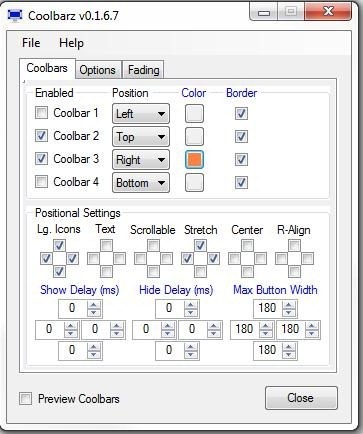
अपने टूलबार को डिजाइन करने के बाद, बस अपने सभी पसंदीदा कार्यक्रमों को टूलबार में खींचें, और एक शॉर्टकट तुरंत बनाया जाएगा। जब आप पूरा कर लें, तो टूलबार को प्रकट करने के लिए स्क्रीन के उपयुक्त भाग पर होवर करें। यह एक ही क्लिक के साथ सब कुछ एक्सेस करने के दौरान अपने डेस्कटॉप को अव्यवस्थित करने का एक शानदार तरीका है।
कई कार्यालय उत्पादों में पाए जाने वाले त्वरित एक्सेस टूलबार के साथ भ्रमित न होने के लिए, क्विक एक्सेस बार एक अन्य शॉर्टकट टूलबार है, लेकिन इसका उद्देश्य फ़ोल्डरों को एक्सेस करना है।
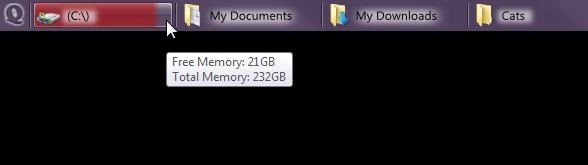
इंस्टॉल हो जाने के बाद, आपकी स्क्रीन के शीर्ष पर एक नया बार दिखाई देगा। इस पट्टी पर "Q" पर क्लिक करने से सेटिंग्स खुल जाएगी। यहां से, आप इसे ऑटो-छिपाने के लिए बदल सकते हैं, बार की उपस्थिति बदल सकते हैं, और निश्चित रूप से, तय करें कि कौन से फ़ोल्डर टूलबार पर दिखाई देंगे।
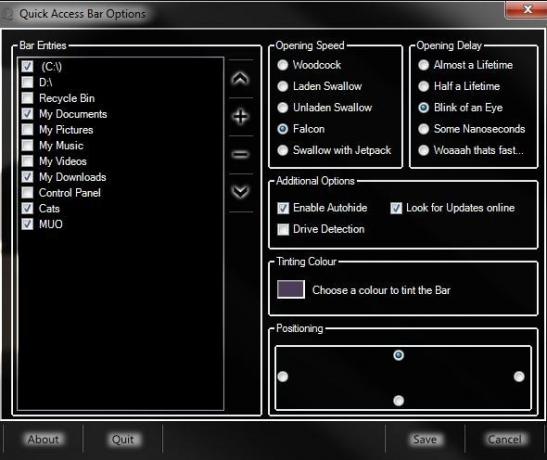
प्लस बटन पर क्लिक करके सूची में फ़ोल्डर जोड़ें। आप तब तीर के बटनों का उपयोग करके इच्छानुसार फ़ोल्डरों को ऑर्डर कर सकते हैं। केवल आपके द्वारा जांचे जाने वाले फ़ोल्डर टूलबार में दिखाई देंगे। यह एक सरल उपकरण है, लेकिन अगर आपको अक्सर अपने कंप्यूटर पर कई फ़ोल्डरों तक पहुंचने की आवश्यकता होती है, तो समय के भार को बचा सकता है। यह देखने में भी काफी आकर्षक है!
डेस्कटॉप पैनोरमा [XP, विस्टा और 7]
यदि आप कई डेस्कटॉप पर काम करना पसंद करते हैं, लेकिन केवल एक ही मॉनिटर के साथ होता है, तो आप वर्चुअल डेस्कटॉप के साथ काम करना पसंद कर सकते हैं। वर्चुअल डेस्कटॉप कई अलग-अलग डेस्कटॉप हैं जिन्हें आप केवल एक मॉनिटर का उपयोग करके काम कर सकते हैं। यह कई खुले कार्यक्रमों, फाइलों आदि को व्यवस्थित करने में मदद कर सकता है, और आपको काम, मस्ती, स्कूल, और बहुत कुछ के लिए अलग डेस्कटॉप बनाने की अनुमति देता है।
डेस्कटॉप पैनोरमा एक अपेक्षाकृत नया ऐप है जो वर्चुअल डेस्कटॉप पर एक नया टेक प्रदान करता है। यह आपकी स्क्रीन के नीचे एक बार स्थापित करता है, जिसे आप कई अलग-अलग डेस्कटॉप बनाने के लिए खेल सकते हैं।
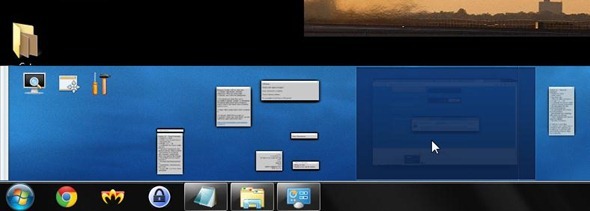
फिर आप फ़ोकस स्क्वायर को स्थानांतरित करके डेस्कटॉप के माध्यम से स्क्रॉल कर सकते हैं, अपनी प्रत्येक विंडो के लिए छोटे पूर्वावलोकन को देख सकते हैं, और यह तय कर सकते हैं कि आप अब किस डेस्कटॉप का उपयोग करना चाहते हैं। कई डेस्कटॉप बनाने के शीर्ष पर, एप्लिकेशन आपको यह देखने की अनुमति देता है कि अन्य सभी डेस्कटॉप पर वास्तव में क्या खुला है। UI थोड़ा मुश्किल है: फ़ोकस स्क्वायर का उपयोग करके डेस्कटॉप को ब्राउज़ करने के लिए आवर्धक ग्लास आइकन पर क्लिक करें, और पैनोरमा के अंदर विंडो को स्थानांतरित करने के लिए विंडो बटन।
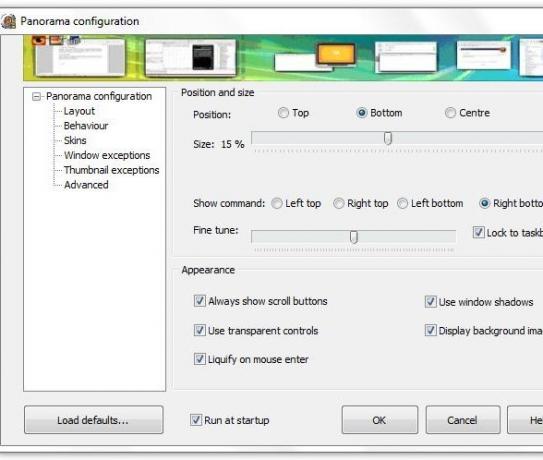
जब आप डेस्कटॉप पैनोरमा को बंद करना चाहते हैं तो एक समस्या उत्पन्न होती है। अन्य डेस्कटॉप पर आपके पास मौजूद सभी ऐप और विंडो बस गायब हो जाते हैं (लेकिन अगली बार पैनोरमा में रखे जाते हैं)।
डेस्कटॉप पैनोरमा अभी तक पूर्ण नहीं है, और इसमें भुगतान किए गए संस्करण के लिए एक नाग स्क्रीन भी है जो काफी कष्टप्रद होती है। ऐसा कहने के बाद, मुझे लगता है कि यह एक अभिनव दृष्टिकोण प्रदान करता है, और भविष्य में इसे सुधारते हुए देखना अच्छा लगेगा। निश्चित रूप से एक कोशिश करने के लिए।
क्या आपको विंडोज 8 की मेट्रो यूआई देखने का मौका मिला है? यदि आप इसे आज़माने के लिए इंतजार नहीं कर सकते हैं, या आप बस खोले गए एप्लिकेशन और शॉर्टकट को प्रबंधित करने के लिए एक नया तरीका ढूंढ रहे हैं, तो स्टार्डॉक टाइल को एक स्पिन दें।
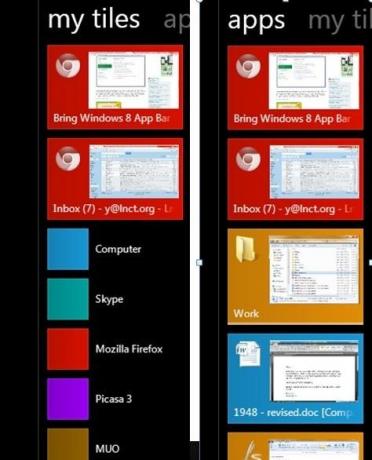
स्टार्डॉक टाइलें आपके डेस्कटॉप पर एक टाइलयुक्त शॉर्टकट बार जोड़ती हैं। बार बहुक्रियाशील है, इसमें "मेरी टाईल्स"अनुभाग, और एक"ऐप्स"अनुभाग, जिसे आप दाएं माउस बटन पकड़कर और बाईं ओर स्क्रॉल करके देख सकते हैं (क्या किसी ने टच स्क्रीन कहा है?)।
सेवा मेरी टाईल्स, आप बार में उन्हें खींचकर आपके द्वारा उपयोग किए जाने वाले किसी भी शॉर्टकट को जोड़ सकते हैं। फिर आप उन्हें नीचे खींचते समय शिफ्ट पकड़कर उन्हें पुनर्व्यवस्थित कर सकते हैं। एप्लिकेशन अनुभाग में आपके सभी चल रहे एप्लिकेशन के साक्षात्कार शामिल हैं। आप बार का उपयोग करके प्रक्रियाओं को बंद कर सकते हैं, बंद कर सकते हैं और यहां तक कि (Ctrl + क्लिक) प्रक्रियाओं को बंद कर सकते हैं।
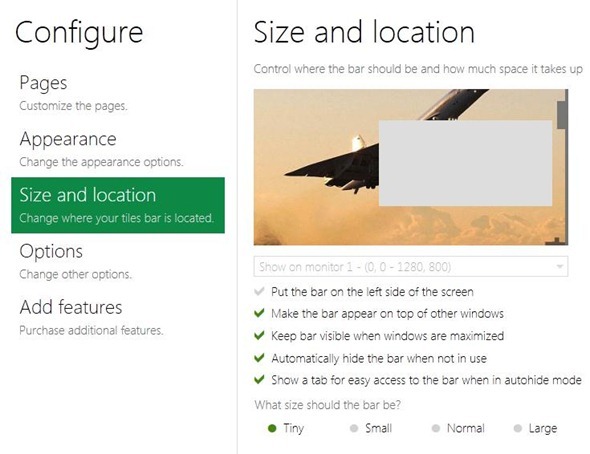
ऐप एक व्यापक विकल्प मेनू के साथ आता है, जहां आप इसके हर छोटे हिस्से को कस्टमाइज़ कर सकते हैं। यदि आप वास्तव में इसे प्यार करते हैं, तो आप खरीद सकते हैं पूर्ण संस्करण $ 9.95 के लिए और कई मॉनिटर समर्थन और तीसरे पक्ष की खाल जैसे विकल्प प्राप्त करें। लेकिन मुफ्त संस्करण कुछ विंडोज-8-प्रेरित उत्पादकता का आनंद लेने के लिए पर्याप्त से अधिक है।
यदि आप वास्तव में एक स्पिन के लिए विंडोज 8 लेना चाहते हैं, और आपको वास्तव में प्रारंभिक संस्करण को स्थापित करने के लिए परेशान नहीं किया जा सकता है जो उपलब्ध है, तो Metro7 का प्रयास करना सुनिश्चित करें।
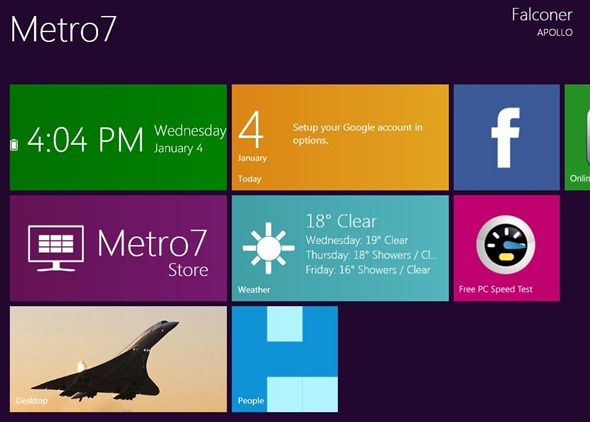
मेट्रो 7 विंडोज 8 के मेट्रो यूआई दुनिया में एक झलक है, और आपको नए ऑपरेटिंग सिस्टम से क्या उम्मीद कर सकता है, इसका स्वाद देता है। आप इसे किसी अन्य प्रोग्राम की तरह ही लॉन्च करते हैं, और फिर देखते हैं कि आपका डेस्कटॉप एक रंगीन टाइल वाले इंटरफ़ेस में बदल जाता है। ऐप अभी भी बीटा में है, और इसलिए एकदम सही है, लेकिन मुझे टाइल्स के साथ खेलने, ऐप और वेबसाइटों को पिन करने, मौसम अपडेट प्राप्त करने और बस इस नए यूआई का अनुभव प्राप्त करने में बहुत मज़ा आया। यह वर्तमान विंडोज संस्करणों के लिए अंतिम अनुकूलन है!
यदि आपने अभी तक इसकी कोशिश नहीं की है, तो इस UI पर अपनी राय बनाने का समय आ सकता है। क्या आप विंडोज 8 के लिए तैयार हैं? और क्या आप विंडोज को कस्टमाइज़ करने के अधिक शानदार तरीकों के बारे में जानते हैं? टिप्पणियों में साझा करें!
छवि क्रेडिट: Shutterstock
यारा (@ylancet) एक फ्रीलांस लेखक, टेक ब्लॉगर और चॉकलेट प्रेमी हैं, जो एक जीवविज्ञानी और पूर्णकालिक गीक भी हैं।